Mac OSにインストールしたAppを削除したいのに、「項目”◯◯”は開いているため、ゴミ箱に入れることができません。」といったエラーが表示され、削除できない場合があります。
今回は、このエラーを解消し、問題なく目的のアプリを削除する方法を備忘録として残しつつ紹介します。
私と同じように困られた方の参考になれば幸いです。
アプリが動作中で削除できないエラーが表示される
目的のアプリを削除したい場合、Finderでアプリケーションの項目をクリックし、削除したいアプリを選択して、右クリック「ゴミ箱に入れる」という流れですよね。
でも、削除したいアプリケーションが意図せず開いていたり、バックグラウンドで動作していたりするせいで、「項目“◯◯“は開いているため、ゴミ箱に入れることができません。」といったエラーが現れる場合があります。
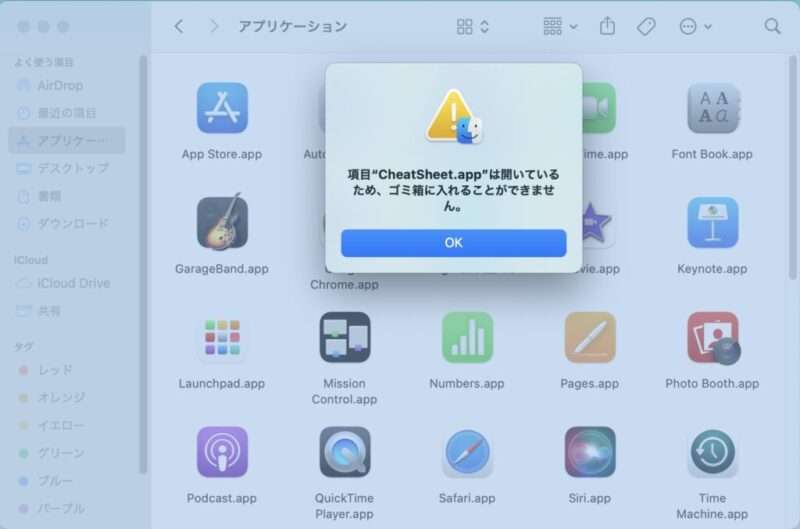
そのような場合は、Windows タスクマネージャーに相当するMac OSの「アクティビティモニター」を開いて、該当のアプリを選択し、プロセスを強制終了することができます。
それでは、そのやり方をみていきましょう。
MacOSのアクティビティモニターを開く
アクティビティモニタは、Finderでアプリケーションをクリックし、「ユーティリティ」フォルダをクリックすると見つかります。
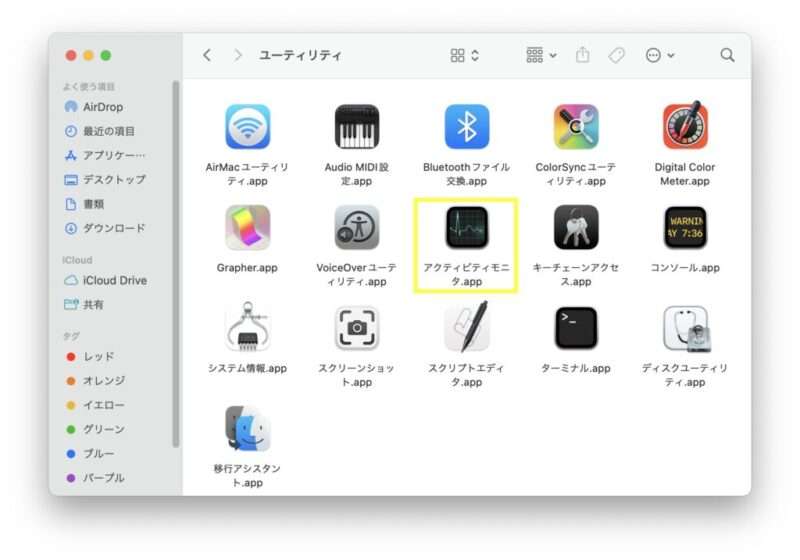
削除したいアプリを選択し、プロセスを強制終了
アクティビティモニタの右上のメモリタブをクリックし、リストの中から削除したい動作中のアプリを選択し、クリックします。
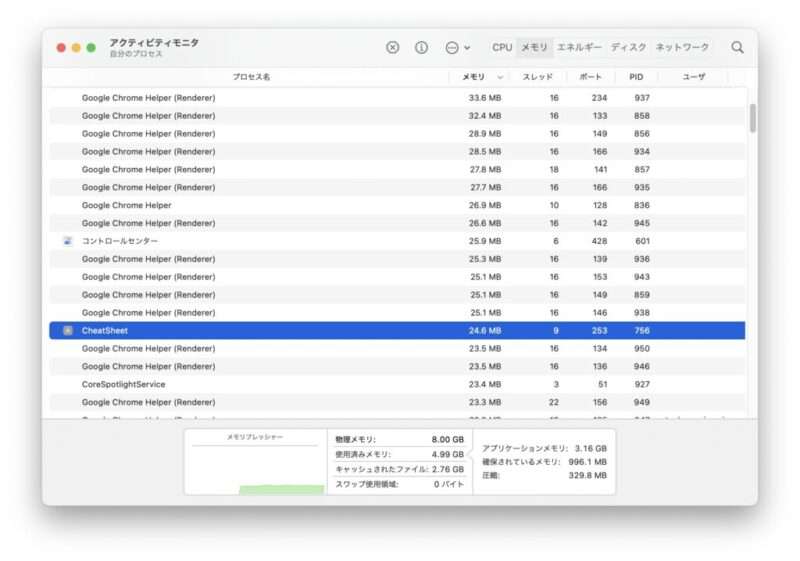
終了ボタンをクリックします。

強制終了ボタンをクリックします。
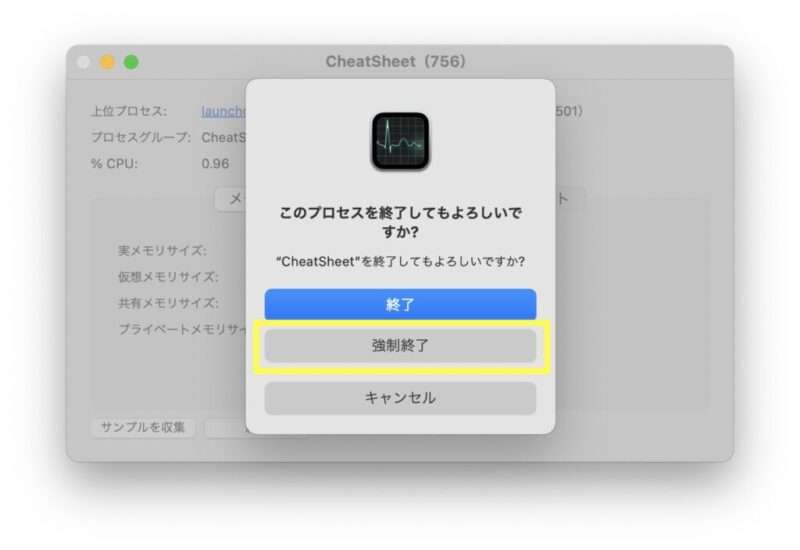
以上により、削除したいアプリケーションを停止して、正常に削除することができます。
すまーとちゃんねるを閲覧いただきありがとうございました。
MacBookユーザーには、こちらの記事「Macを買ったら最初にやること|6つの初期設定と7個の機能・3つの裏技【保存版】」もおすすめです。
MacBook関連で最も人気の記事は、こちら「Macbook Air M2 レビュー|美しい新色ミッドナイトが超おすすめ!」です。
MacBookの周辺アイテムでは、MacBook Airを2台以上のモニターに出力する方法とおすすめのドッキングステーション「Anker 563 USB-C ドッキングステーション」に関する記事が人気です。
MacBookのお洒落なおすすめスタンド「MAJEXTAND」のレビュー記事もおすすめです。









コメント
ありがとうございました!
他のサイトより一番分かりやすかったです!